
Samsung Galaxy-Smartphones haben normalerweise hervorragende Kameras. El modo Pro te posibilita ir más allá de las funciones simples de “apuntar y disparar” al desbloquear ajustes avanzados como ISO y configuraciones de apertura, und ermöglichen es Ihnen, fast jeden Aspekt des fotografischen Erlebnisses zu ändern. So steigen Sie ein und verwenden es.
So rufen Sie den Pro-Modus auf
Wenn Sie daran interessiert sind, den Pro-Modus selbst auszuprobieren (oder folge ihm einfach), die Eingabe ist ganz einfach.
Starten Sie die Kamera-App auf Ihrem Galaxy-Smartphone. Oben im Viewer-Bereich, Sie sehen verschiedene Voreinstellungen: Mahlzeit, Panorama, Selektiver Fokus und mehr. Simplemente deslícese hasta el ajuste preestablecido “Profi”, das ist alles.
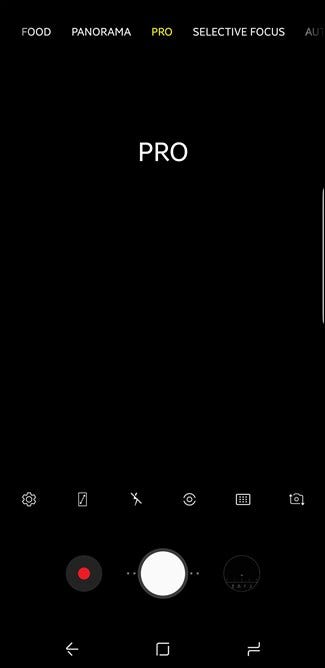
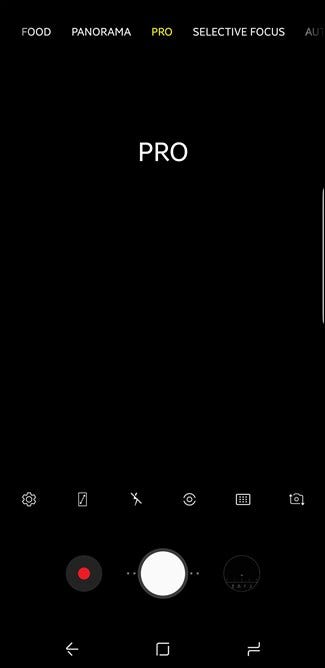
Wenn diese Einstellungen oben nicht angezeigt werden, Sie verwenden wahrscheinlich ein etwas älteres Galaxy-Handy. Mach dir keine Sorgen, um es auf diesen Telefonen zu finden, deslícese hacia el panel más a la izquierda en el visor y después haga clic en el ajuste preestablecido “Profi” dort.
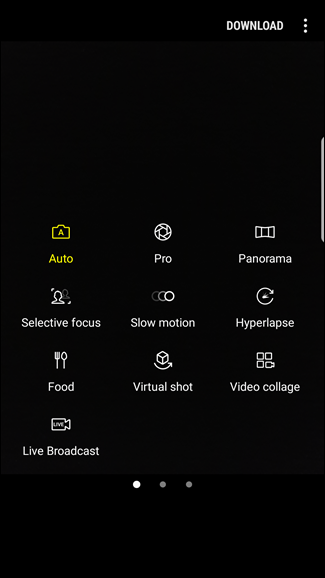
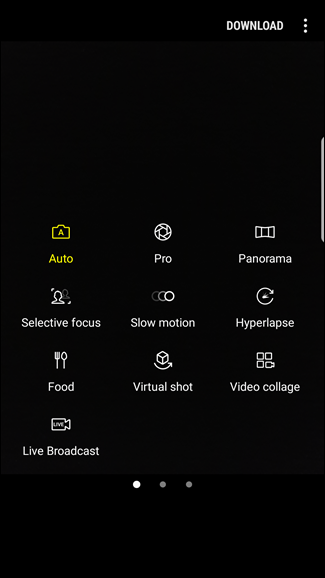
Notiz: Wir verwenden ein Galaxy S9 für dieses Tutorial, Die Dinge können sich also in einem etwas anderen Bereich als auf Ihrem Telefon befinden.
VERBUNDEN: So machen Sie mit der Kamera Ihres Telefons bessere Fotos
Was Sie mit dem Pro-Modus tun können
Wie bei einer DSLR-Kamera, Sie können die für Sie wichtigen Einstellungen ändern. Wenn Sie mit den Einstellungen dieser Kameras bereits vertraut sind, Sie werden sich im Pro-Modus wie zu Hause fühlen.
Aber wenn du noch nie mit einer DSLR-Kamera herumgespielt hast, Der Pro-Modus kann als hervorragendes Handbuch fungieren, um Sie auf ein, oder Ihnen sogar bei der Auswahl helfen, wenn Sie es versuchen möchten. Es ist absolut nichts falsch daran, sich mit der Verwendung des automatischen Modus zufrieden zu geben (oder eine andere Voreinstellung) auf deinem Smartphone. Deshalb sind sie da!
Aber wenn Sie mehr aus der Kamera Ihres Telefons herausholen möchten, Der Pro-Modus ist absolut der richtige Weg. Hier ist ein Blick auf jeden Button und was er tut.
VERBUNDEN: Die wichtigsten Einstellungen Ihrer Kamera: Verschlusszeit, Öffnen und ISO erklärt
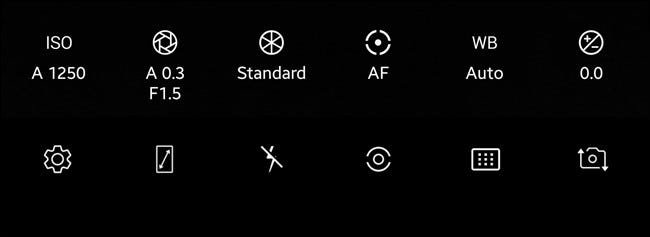
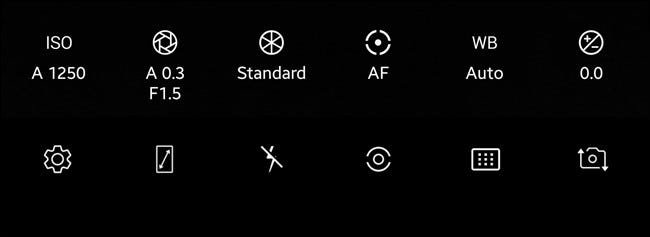
Notiz: Die meisten der folgenden Elemente enthalten Links zu detaillierteren Beschreibungen der Funktion in Bezug auf die Fotografie.. Wenn Sie mehr über die einzelnen Umgebungen und deren Funktionen in den Bildern erfahren möchten, diese weiterführende Lektüre wird dir helfen.
- Ich SO: ISO passt die Lichtempfindlichkeit des Bildsensors an. Eine niedrigere Einstellung macht es weniger lichtempfindlich, während eine höhere es empfindlicher macht. Dies steuert, wie detailliert oder körnig ein Bild letztendlich ist: desto niedriger ist die ISO, mit der Sie in einer bestimmten Situation durchkommen können, besser.
- Öffnung: Dadurch ändert sich die Größe des Lochs in der Linse, durch das Licht eintreten kann.. Geht Hand in Hand mit ISO und wird verwendet, um die geringe Schärfentiefe zu erreichen, die in der Porträtfotografie zu sehen ist.
- Filter: Voreingestellte Filter, wie auf Instagram ... aber vor dem Fotografieren.
- Fokus Modus: Autofokus oder manueller Fokus.
- Weißabgleich: Ermöglicht die Anpassung der Beleuchtung an Ihre Situation. Dies wird hauptsächlich mit Presets gesteuert, als Tageslicht, Bewölkt, Floureszierend und dergleichen.
- Exposition: Zusammenfassend, Diese Einstellung steuert, wie hell oder dunkel Ihr Foto ist.
Unter dieser Zeile, es gibt eine zweite reihe:
- Einstellungen: Greifen Sie auf grundlegende Kameraeinstellungen zu.
- Ansichtsmodus: Vollbildmodus umschalten, das den gesamten Bildschirm nutzt und die Steuerelemente überlagert.
- Blinken: Blitz ein- oder ausschalten oder automatisch.
- Messen: Messen Sie die Lichtmenge in der Aufnahme. Hier sind drei Modi: pünktlich, mittig und mittenbetont.
- Autofokusbereich: Sagt der Kamera, ob die gesamte Aufnahme oder nur die Mitte fokussiert werden soll.
- Kameraauswahl: Wechseln Sie zwischen Front- und Rückkamera.
Hier ist der beste Teil: die meisten dieser Einstellungen haben einen automatischen Modus, Sie müssen also nur diejenigen ändern, die Sie interessieren. Das bedeutet, dass Sie den Weißabgleich im Automatikmodus belassen können., wodurch die beste Einstellung für Ihre aktuelle Beleuchtung ausgewählt wird, beim manuellen Anpassen von ISO und Blende.
Weil, aunque esto se llama modo “Profi”, immer noch eine sehr anfängerfreundliche Möglichkeit, mehr aus der Kamera Ihres Galaxy-Handys herauszuholen. Lassen Sie die Einstellungen, die Sie nicht automatisch durcheinander bringen möchten, und spielen Sie einfach mit den Einstellungen herum, die Sie interessieren.
Wenn Sie sich mit diesen Einstellungen vertraut machen und erfahren, wie sie alle zusammenarbeiten, Ihre Fotos werden dadurch verbessert. Wenn Sie planen, sich zu einer DSLR vorzuarbeiten, Die Verwendung des Pro-Modus ist ein guter Anfang; wenn du es beherrschst, verdaderamente podrás desbloquear el potencial de una cámara “etwas namens erschaffen”.
VERBUNDEN: So wechseln Sie zu einer dedizierten Kamera, nachdem Sie eine Smartphone-Kamera verwendet haben
setTimeout(Funktion(){
!Funktion(F,B,e,v,n,T,S)
{wenn(f.fbq)Rückkehr;n=f.fbq=Funktion(){n.callMethode?
n.callMethod.apply(n,Argumente):n.queue.push(Argumente)};
wenn(!f._fbq)f._fbq = n;n.drücken=n;n.geladen=!0;n.version=’2.0′;
n.Warteschlange=[];t=b.Element erstellen(e);t.async=!0;
t.src=v;s=b.getElementsByTagName(e)[0];
s.parentNode.insertBefore(T,S) } (window, dokumentieren,'Skript',
„https://connect.facebook.net/en_US/fbevents.js’);
fbq('drin', ‘335401813750447’);
fbq('Spur', 'Seitenansicht');
},3000);






